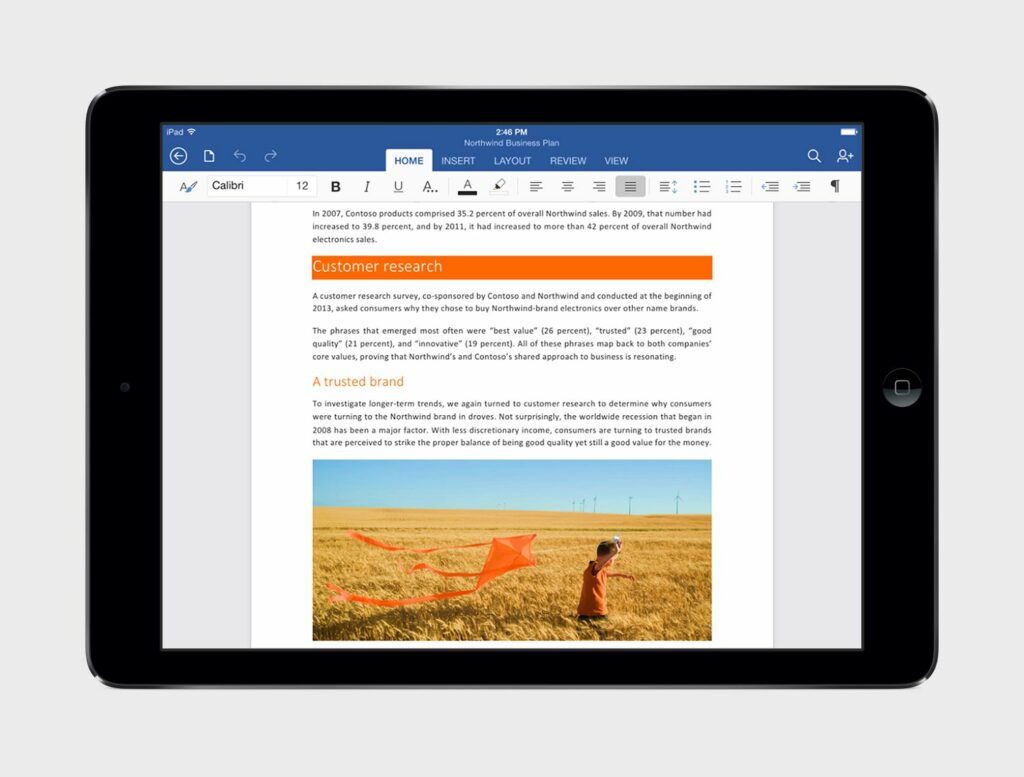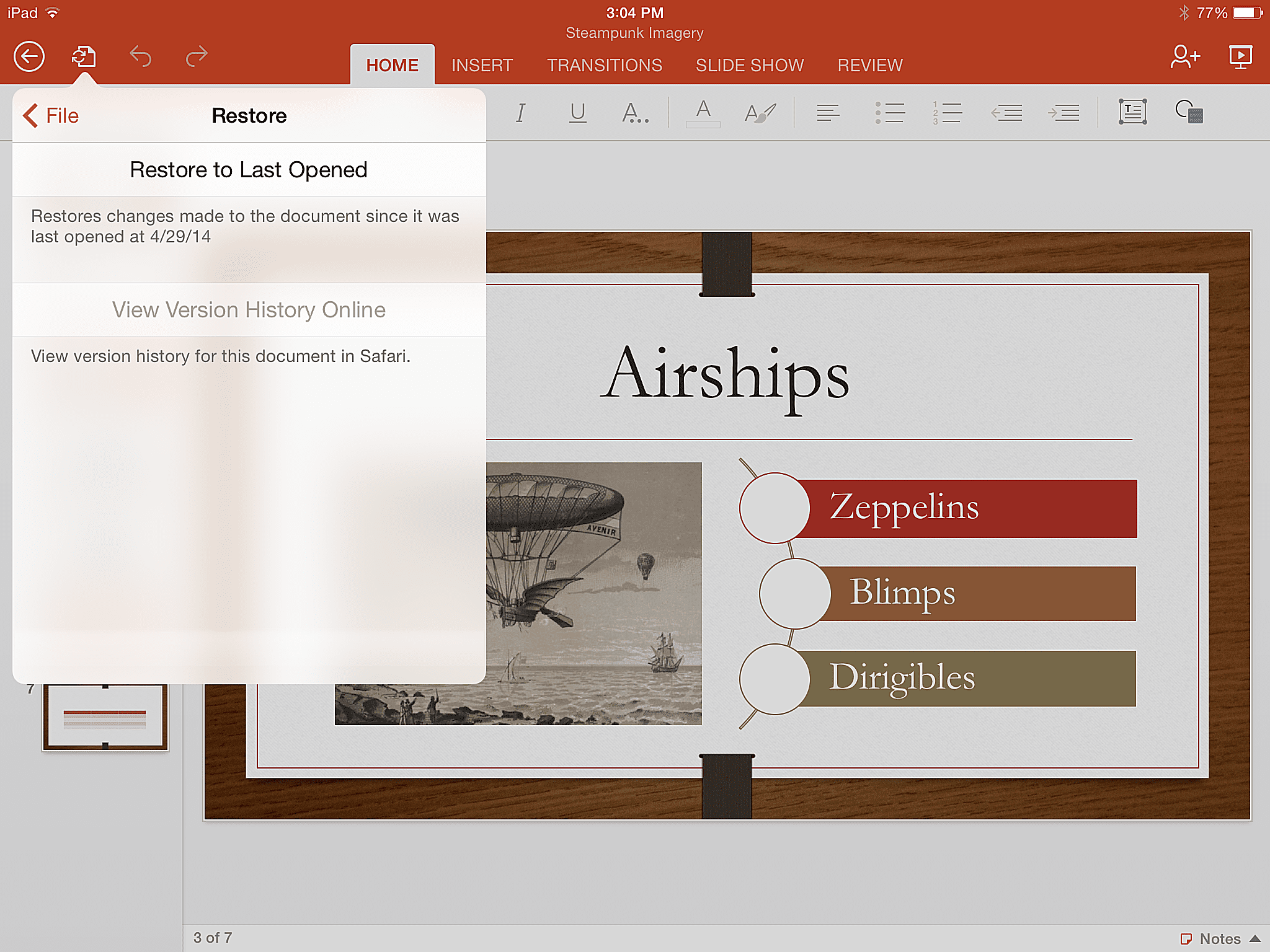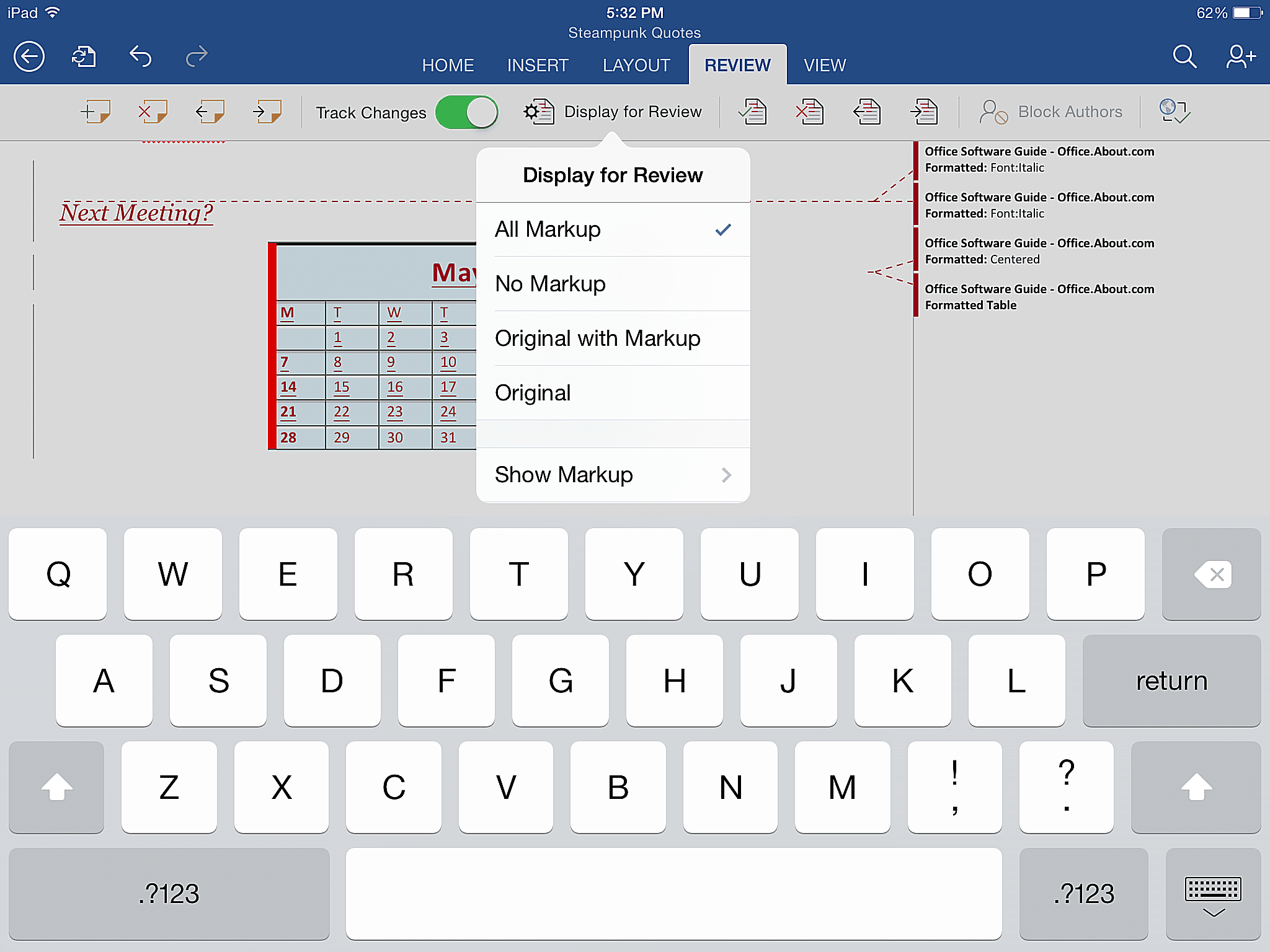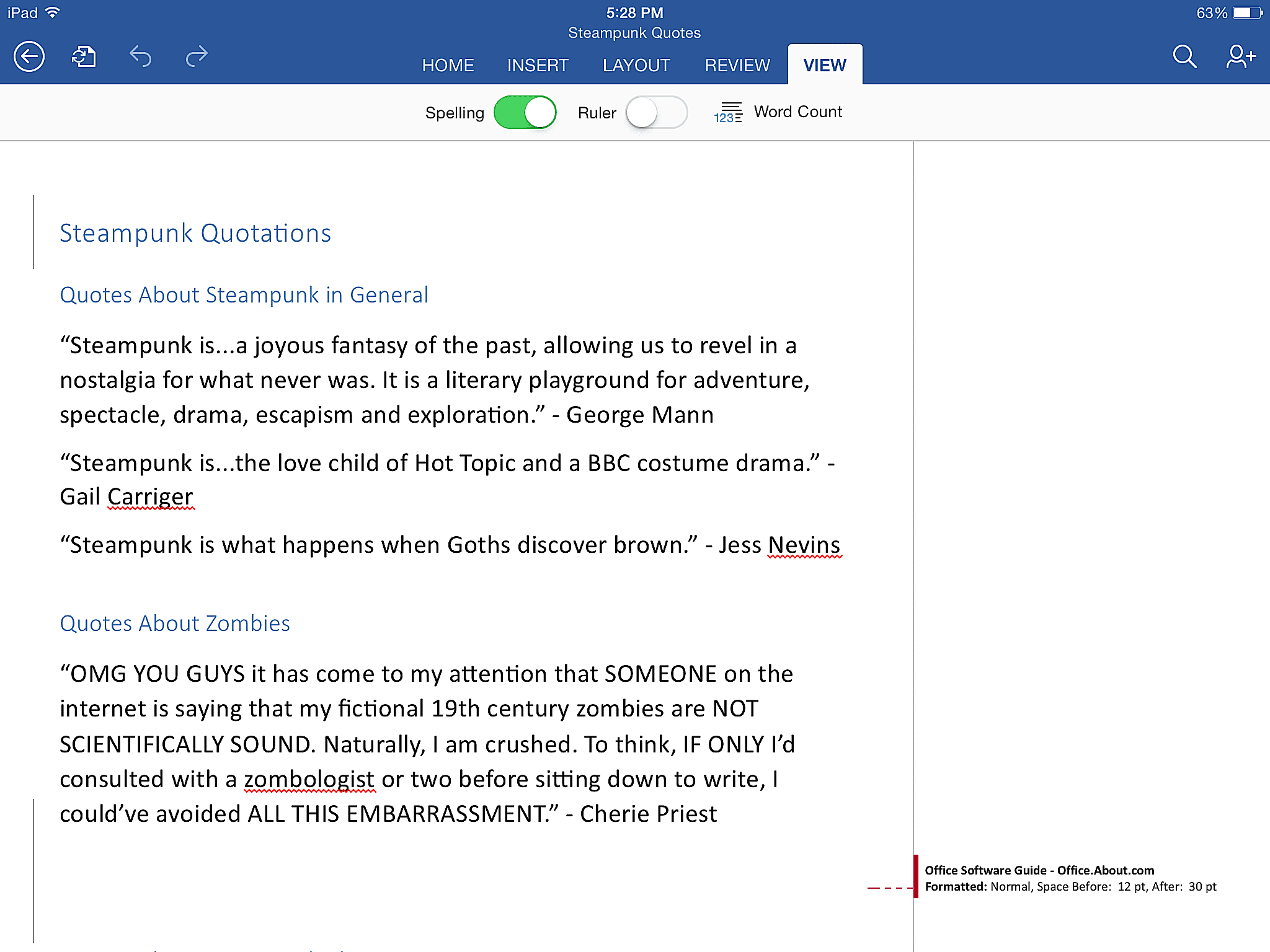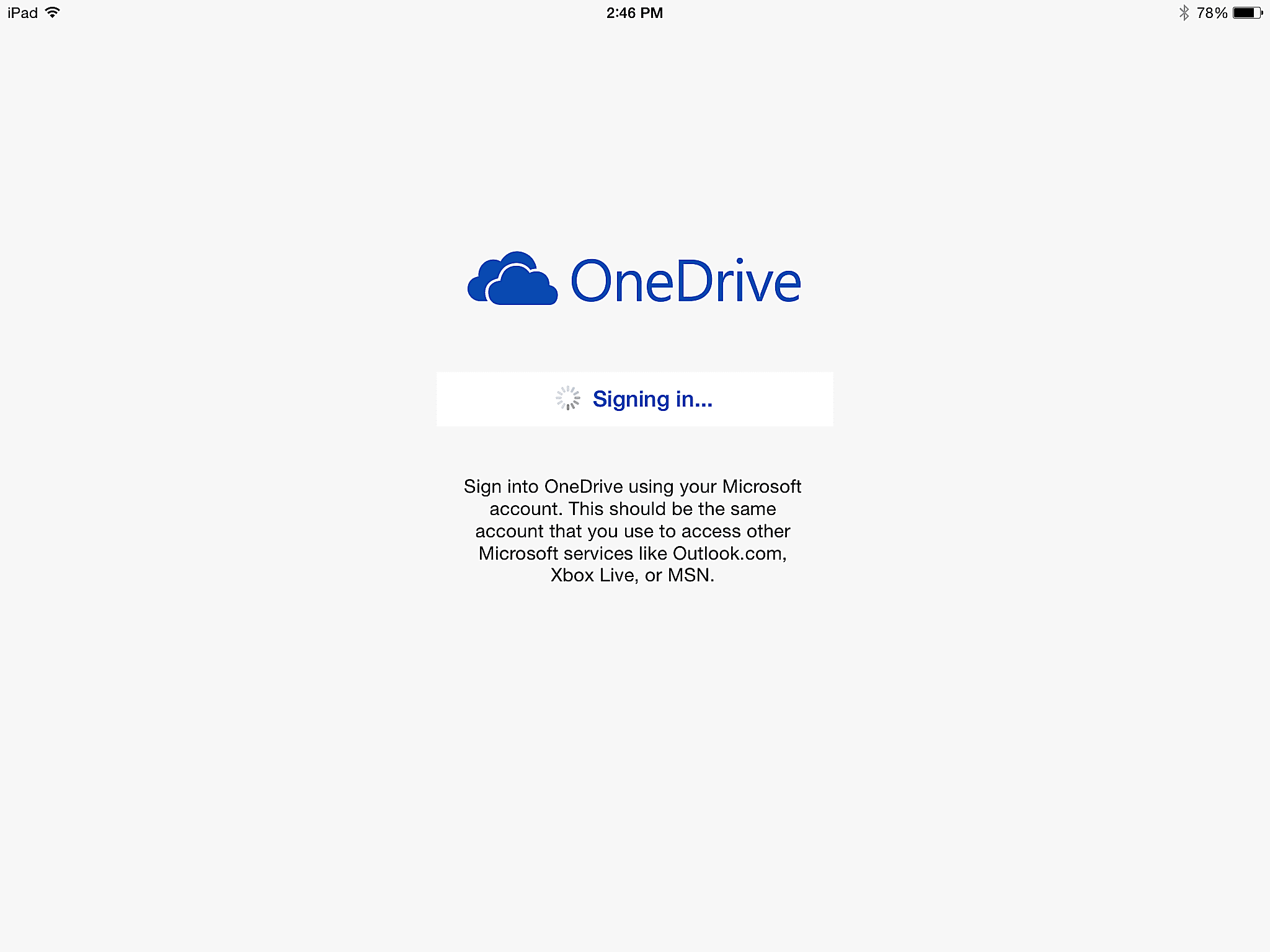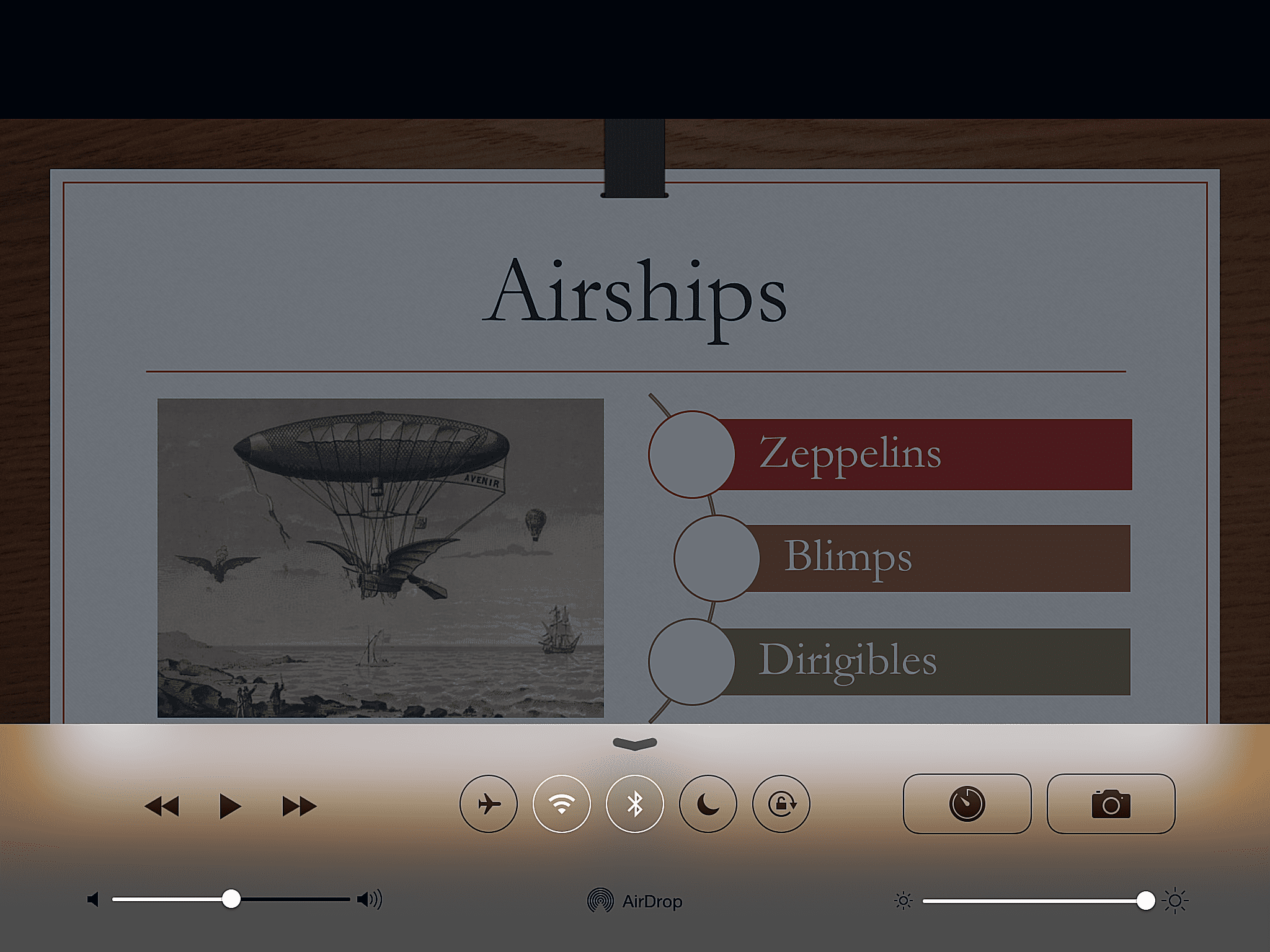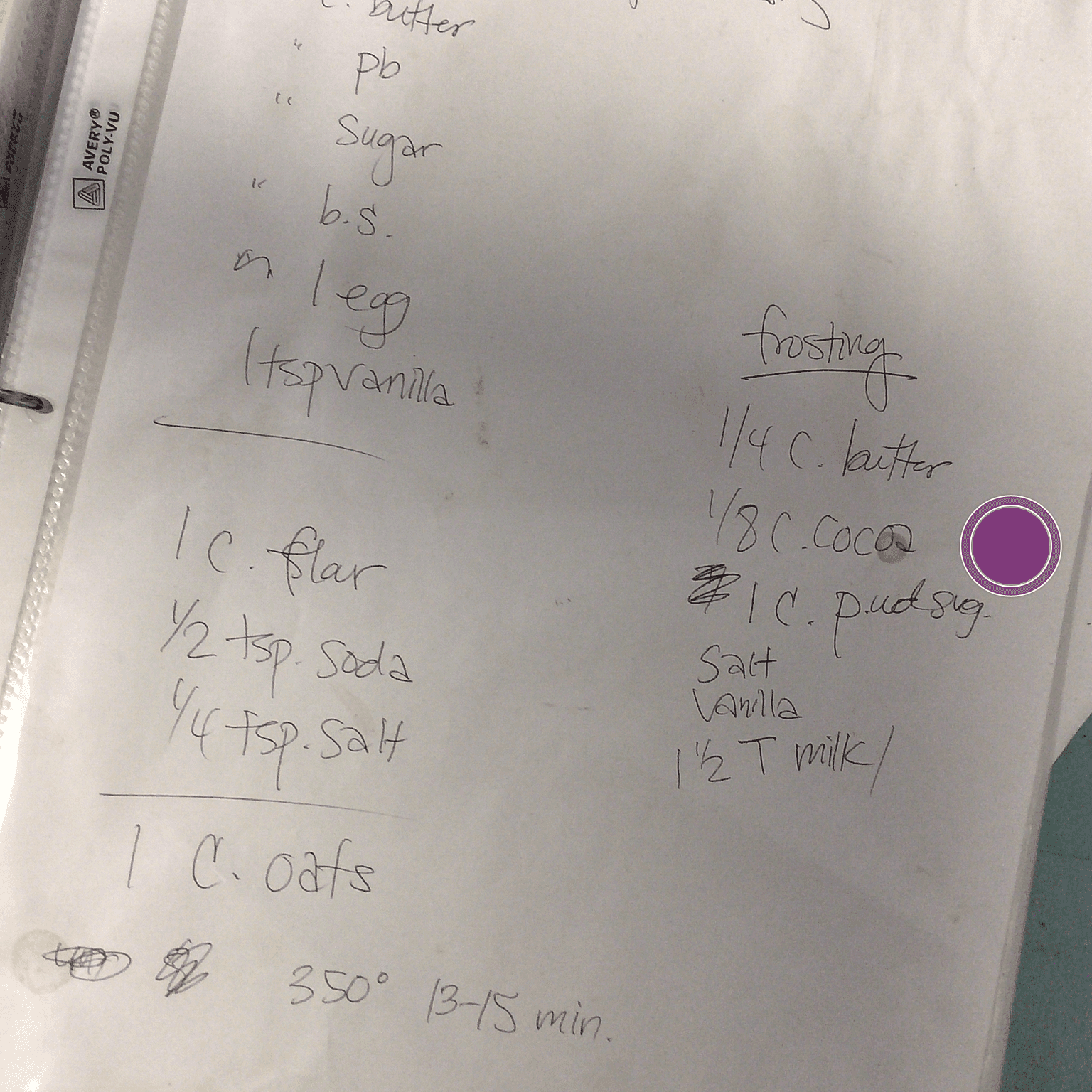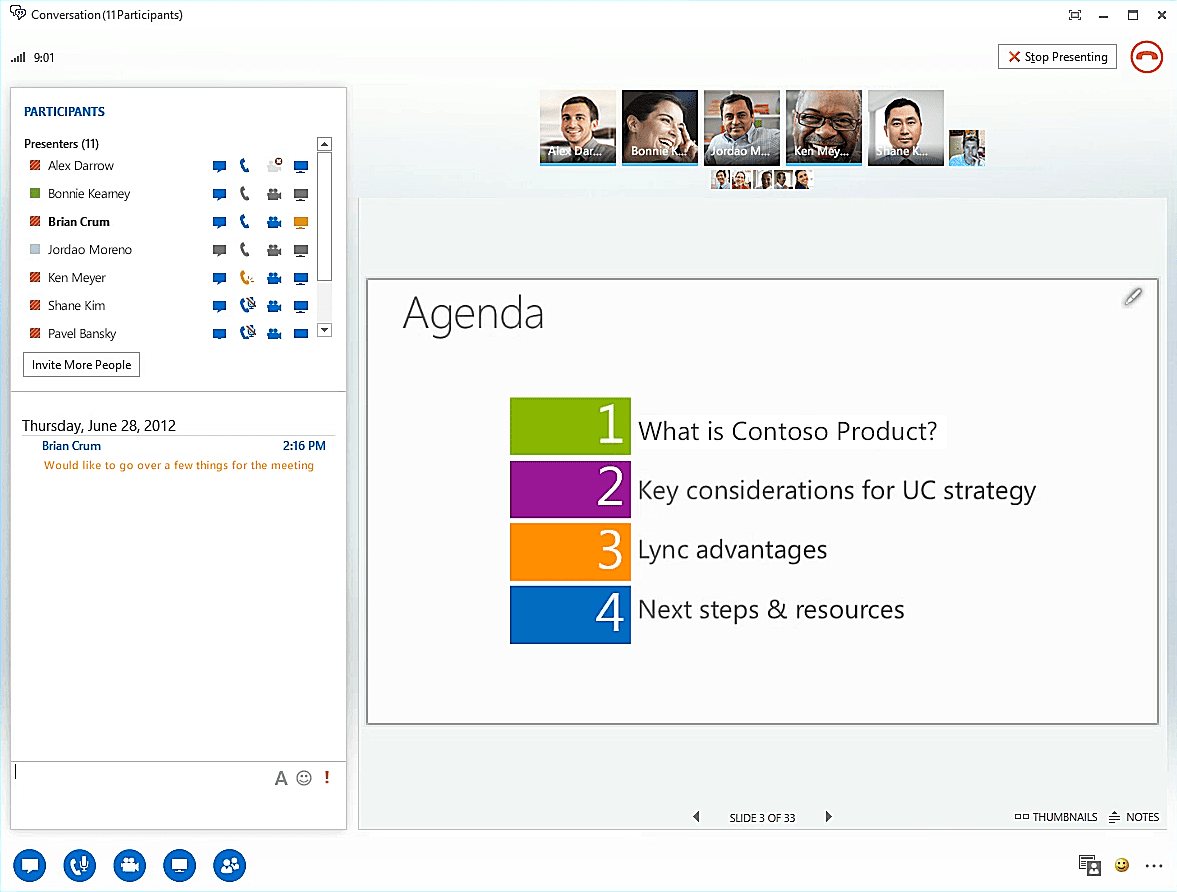Microsoft Office pro iPad nabízí čisté a přímočaré uživatelské rozhraní, ale jak ví každý uživatel kancelářského softwaru, na pozadí může číhat několik nastavení, která dělají nečekané věci. Zde je návod, jak pomocí několika jednoduchých nastavení převzít kontrolu nad používáním Office pro iPad. Pouhé minuty k jejich projití vám mohou ušetřit nějaké bolesti hlavy!
Jak zapnout nebo vypnout možnosti automatického ukládání v Microsoft Office pro iPad
Ve výchozím nastavení funguje aplikace Microsoft Office pro iPad na principu automatického ukládání. Chcete-li automatické ukládání vypnout (nedoporučuje se),
vyberte ikonu vlevo nahoře, který vypadá jako papír s obnovovacími šipkami. Pak,
posuňte posuvník Automatické ukládání do polohy Zapnuto nebo Vypnuto.
Obnovte předchozí verzi dokumentu Office pro iPad
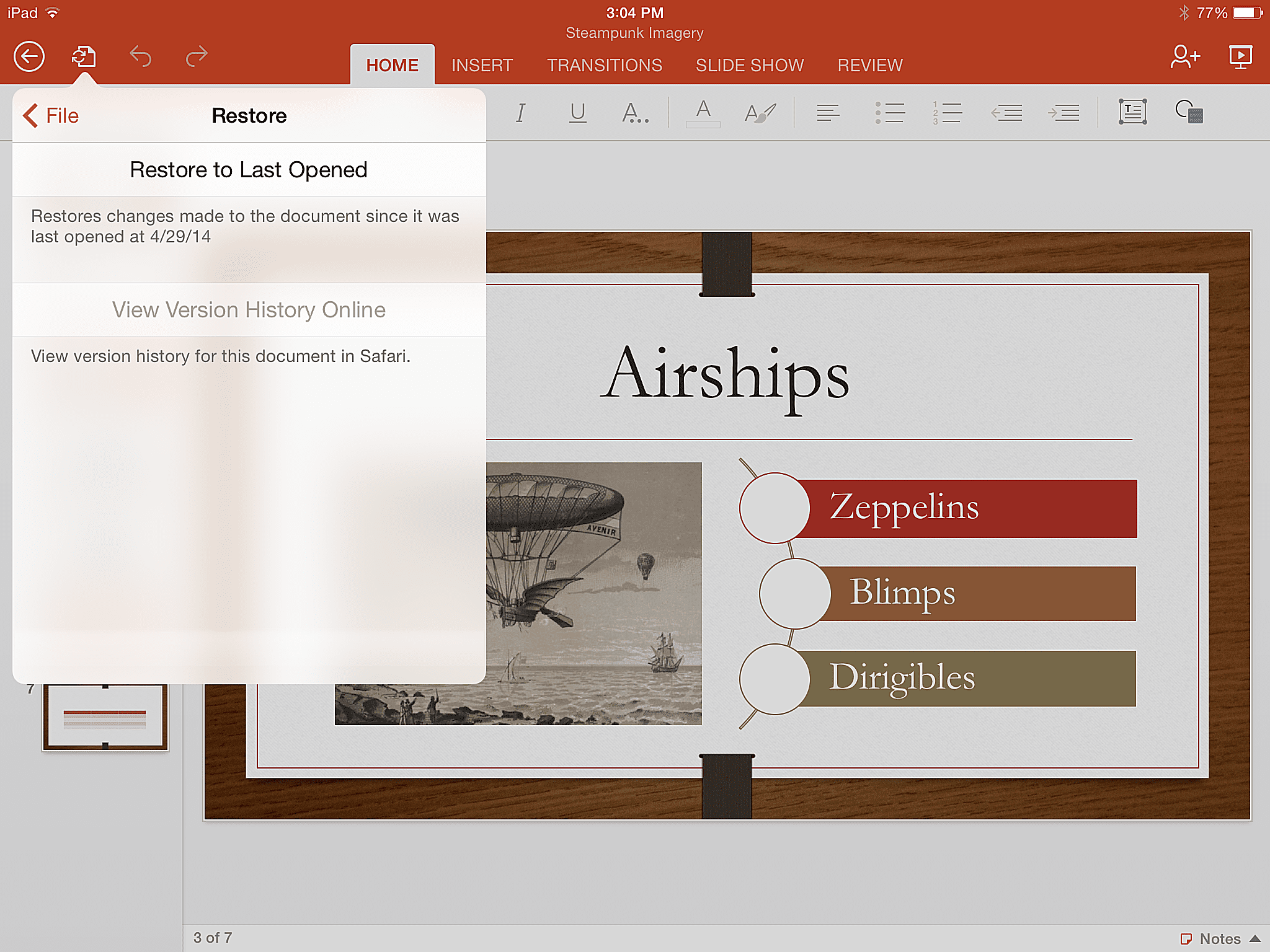 Předchozí snímek ukázal, jak zapnout automatické ukládání na nebo vypnuto, což ovlivňuje, zda můžete obnovit předchozí verzi dokumentu v Microsoft Office pro iPad. Znovu, vyberte ikonu se stránkou a šipkami pro obnovení. Poté vyberte Obnovit a proveďte výběr. Pokud je zobrazeno šedě, je možné, že nemáte uloženy předchozí verze nebo jste nenastavili svůj online účet.
Předchozí snímek ukázal, jak zapnout automatické ukládání na nebo vypnuto, což ovlivňuje, zda můžete obnovit předchozí verzi dokumentu v Microsoft Office pro iPad. Znovu, vyberte ikonu se stránkou a šipkami pro obnovení. Poté vyberte Obnovit a proveďte výběr. Pokud je zobrazeno šedě, je možné, že nemáte uloženy předchozí verze nebo jste nenastavili svůj online účet.
Jak sledovat změny v Microsoft Office pro iPad
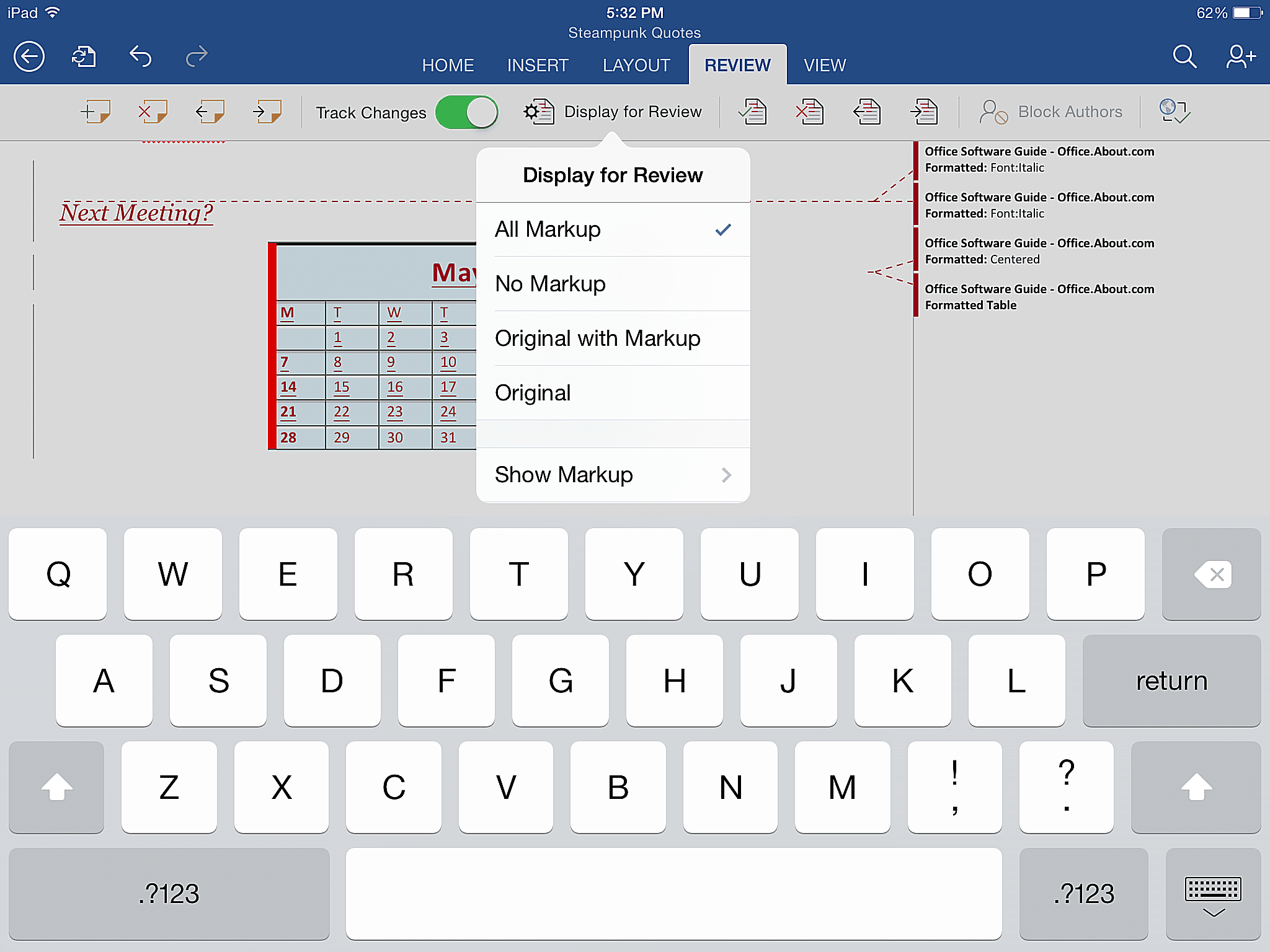 Microsoft Word pro iPad umožňuje zapnout nebo vypnout funkci známou jako Sledování změn. Toto je editační funkce. Jakmile je vybráno, Sledovat změny vede záznamy o tom, co od dokumentu změníte v dokumentu. Ostatní redaktoři pak mohou tyto změny přijmout nebo odmítnout. Chcete-li aktivovat, klepněte na ikonu Karta Zkontrolovat a přejeďte posuvníkem Sledovat změny doprava.
Microsoft Word pro iPad umožňuje zapnout nebo vypnout funkci známou jako Sledování změn. Toto je editační funkce. Jakmile je vybráno, Sledovat změny vede záznamy o tom, co od dokumentu změníte v dokumentu. Ostatní redaktoři pak mohou tyto změny přijmout nebo odmítnout. Chcete-li aktivovat, klepněte na ikonu Karta Zkontrolovat a přejeďte posuvníkem Sledovat změny doprava.
Jak zapnout nebo vypnout kontrolu pravopisu v Microsoft Office pro iPad
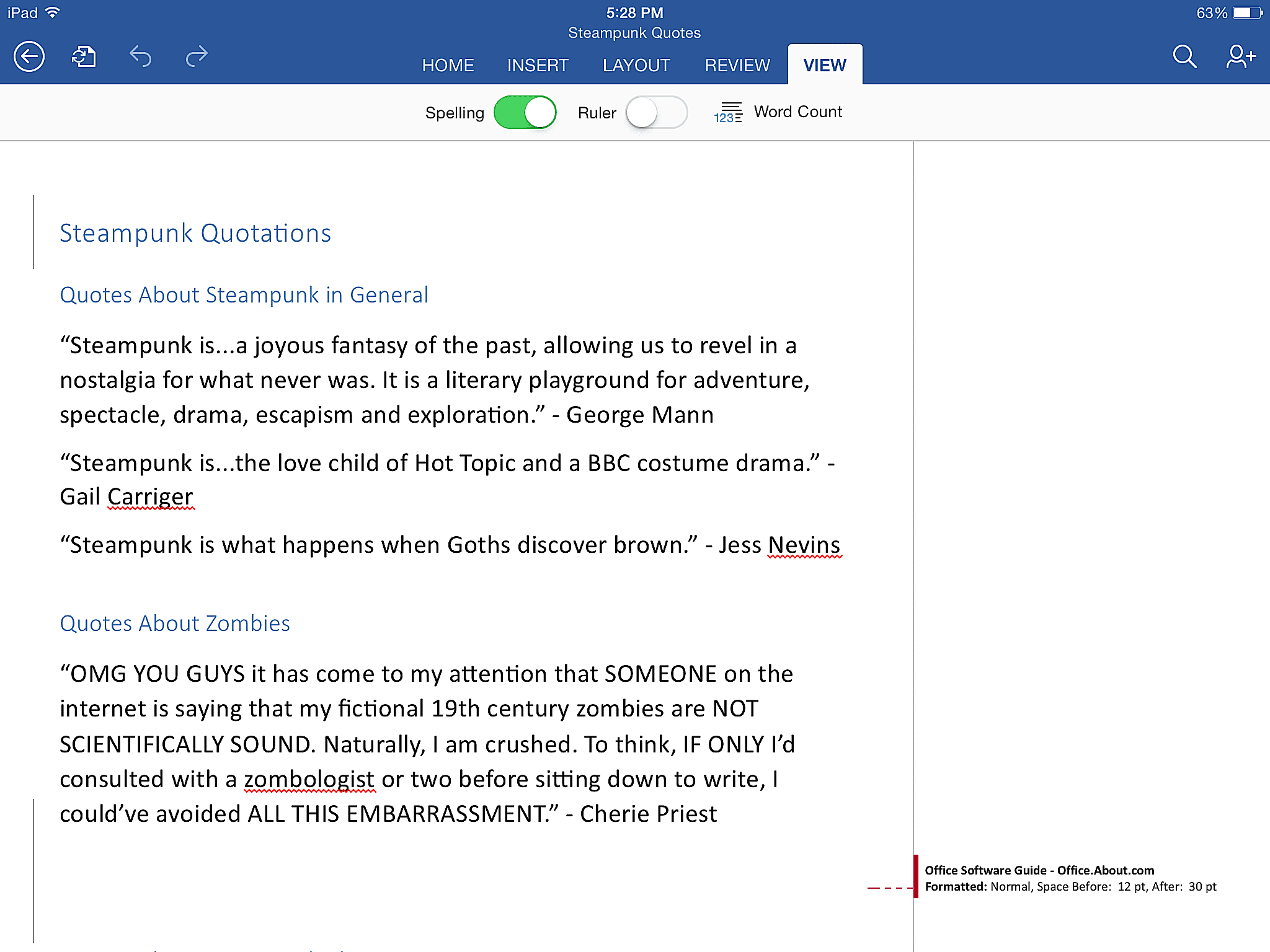 Microsoft Office pro iPad nezahrnuje plnohodnotný podrobný proces kontroly pravopisu, na jaký jste zvyklí ve verzích pro stolní počítače. Místo toho je aplikace Microsoft Office pro iPad ve výchozím nastavení nastavena na nepřetržitou kontrolu pravopisu. Při vytváření dokumentu můžete poklepat na libovolná slova označená červeně. To vám dává možnosti pro nahrazení, nebo můžete jen ručně přepsat nevhodné slovo. Pokud chcete zapnout nebo vypnout kontrolu pravopisu, vyberte Pohled – Přejeďte po posuvníku doleva nebo doprava podle vašich preferencí.
Microsoft Office pro iPad nezahrnuje plnohodnotný podrobný proces kontroly pravopisu, na jaký jste zvyklí ve verzích pro stolní počítače. Místo toho je aplikace Microsoft Office pro iPad ve výchozím nastavení nastavena na nepřetržitou kontrolu pravopisu. Při vytváření dokumentu můžete poklepat na libovolná slova označená červeně. To vám dává možnosti pro nahrazení, nebo můžete jen ručně přepsat nevhodné slovo. Pokud chcete zapnout nebo vypnout kontrolu pravopisu, vyberte Pohled – Přejeďte po posuvníku doleva nebo doprava podle vašich preferencí.
Microsoft OneDrive pro firmy
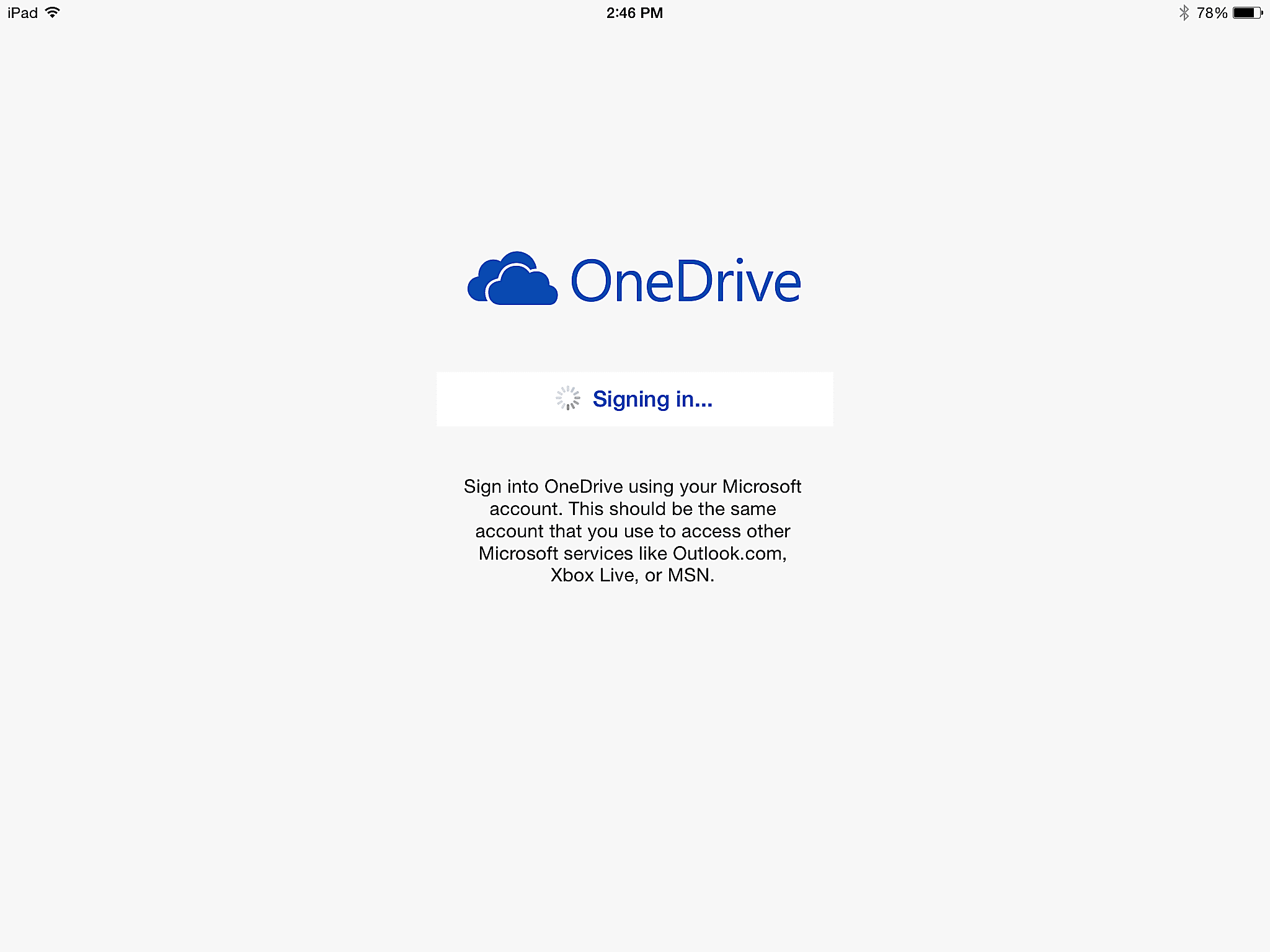 Zvažte přizpůsobení prostředí Office pro iPad upgradem cloudového účtu Microsoft OneDrive, který vám poskytne větší kontrolu, úložný prostor a možnosti. Mohla by vás zajímat Microsoft OneDrive pro firmy. Pokud jste ochotni zaplatit více, výhody pro vás nebo váš profesionální tým mohou stát za to.
Zvažte přizpůsobení prostředí Office pro iPad upgradem cloudového účtu Microsoft OneDrive, který vám poskytne větší kontrolu, úložný prostor a možnosti. Mohla by vás zajímat Microsoft OneDrive pro firmy. Pokud jste ochotni zaplatit více, výhody pro vás nebo váš profesionální tým mohou stát za to.
Pomocí funkce AirPlay Mirroring můžete tisknout nebo prezentovat dokumenty Microsoft Office pro iPad
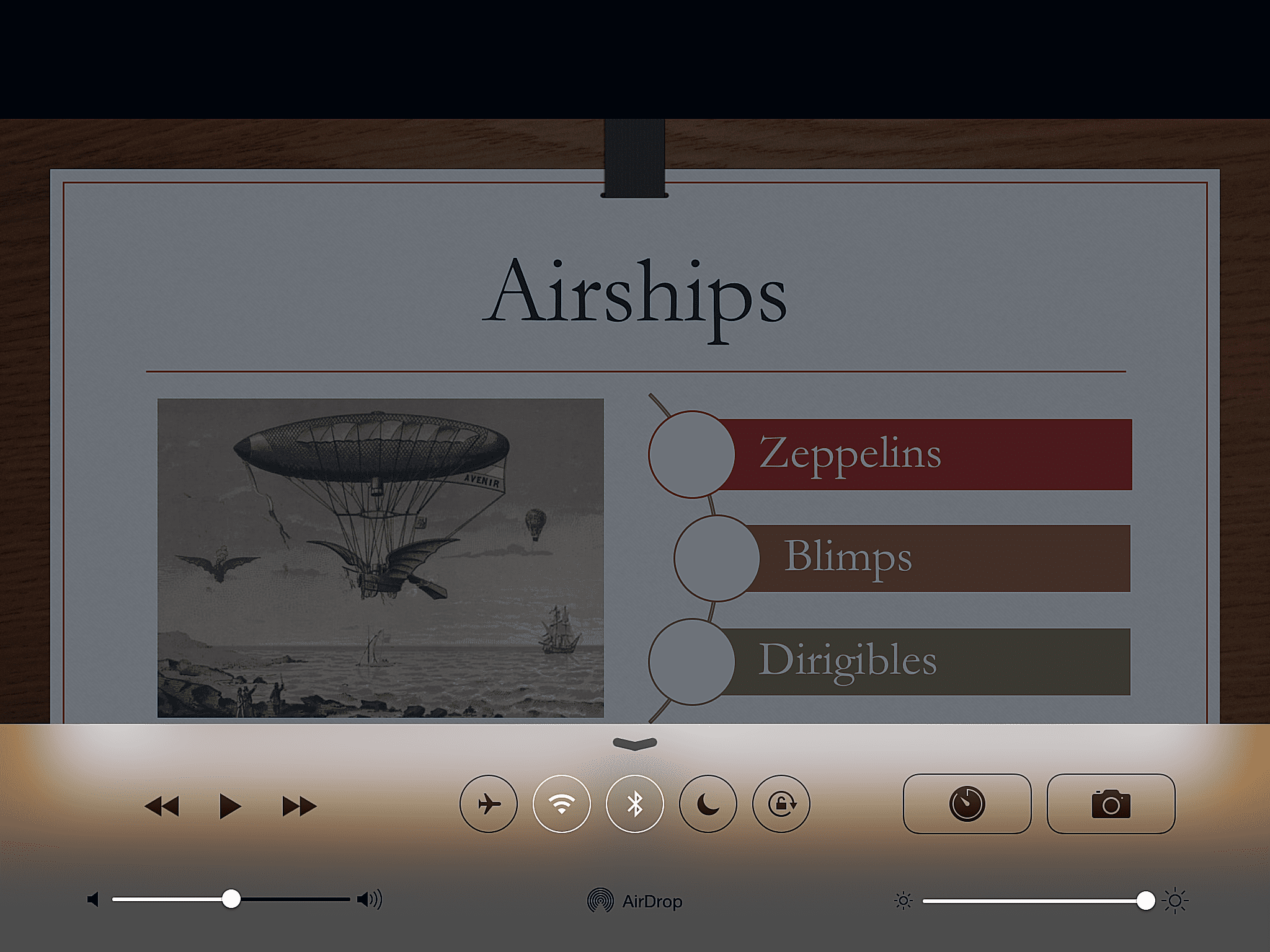 IPad společnosti Apple obsahuje integrovaný nástroj AirPlay pro sdílení s dalšími periferními zařízeními. Pokud máte připojenou obrazovku Apple TV nebo podobnou obrazovku, můžete pro tuto obrazovku udělat AirPlay Mirroring na tuto obrazovku. Při prezentaci prezentace byste měli přístup do systémové nabídky iPadu pomocí přejetím prstem nahoru ze spodní části obrazovky, například. V závislosti na vaší tiskárně můžete k tisku používat AirPlay.
IPad společnosti Apple obsahuje integrovaný nástroj AirPlay pro sdílení s dalšími periferními zařízeními. Pokud máte připojenou obrazovku Apple TV nebo podobnou obrazovku, můžete pro tuto obrazovku udělat AirPlay Mirroring na tuto obrazovku. Při prezentaci prezentace byste měli přístup do systémové nabídky iPadu pomocí přejetím prstem nahoru ze spodní části obrazovky, například. V závislosti na vaší tiskárně můžete k tisku používat AirPlay.
Použijte funkci Office Lens v Microsoft OneNote pro iPad
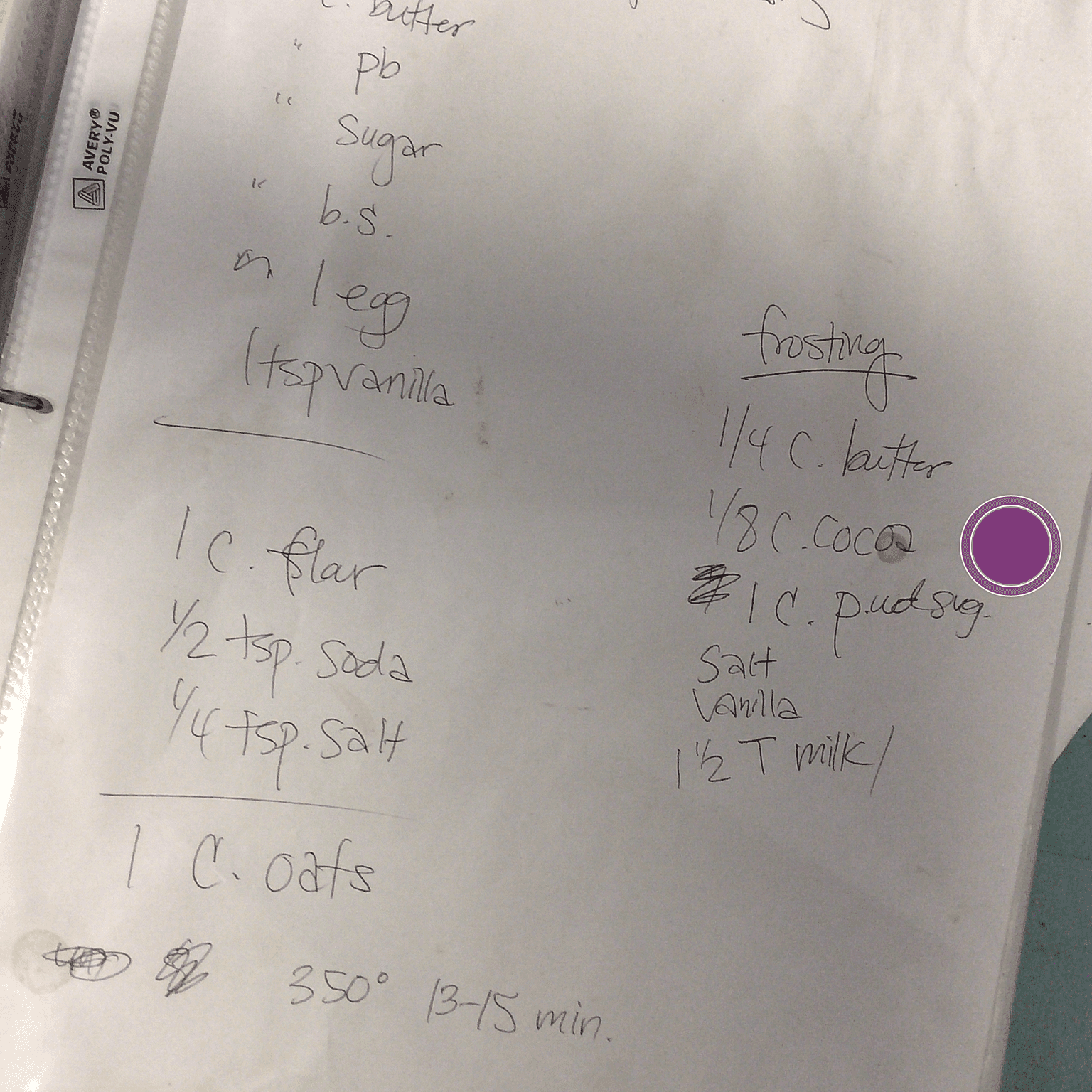 Funkce Microsoft Office Lens v OneNotu pro iPad umožňují fotografovat a poté digitalizovat dokumenty do existující sady poznámek, jako je velmi nedbale napsaný recept na tyčinky z arašídového másla. Jakmile si stáhnete Office Lens do iPadu, budete zde získávat informace. Otevřeno Microsoft OneNote – Vložit – Fotoaparát – Pořiďte snímek pomocí fialového tlačítka spouště vpravo – Potáhněte prstem doleva (nebo klepněte na „Dokument“) – Klepněte na ikonu zaškrtnutí (vpravo dole). Jedna z nejúžasnějších věcí na tom je, že ani nemusíte dokument srovnávat, když si ho pořídíte. Zde zobrazený obrázek bude narovnán. Můžete také hrát s oříznutím.
Funkce Microsoft Office Lens v OneNotu pro iPad umožňují fotografovat a poté digitalizovat dokumenty do existující sady poznámek, jako je velmi nedbale napsaný recept na tyčinky z arašídového másla. Jakmile si stáhnete Office Lens do iPadu, budete zde získávat informace. Otevřeno Microsoft OneNote – Vložit – Fotoaparát – Pořiďte snímek pomocí fialového tlačítka spouště vpravo – Potáhněte prstem doleva (nebo klepněte na „Dokument“) – Klepněte na ikonu zaškrtnutí (vpravo dole). Jedna z nejúžasnějších věcí na tom je, že ani nemusíte dokument srovnávat, když si ho pořídíte. Zde zobrazený obrázek bude narovnán. Můžete také hrát s oříznutím.
Přidejte si do Microsoft Office pro iPad Lync 2013, Skype nebo Yammer
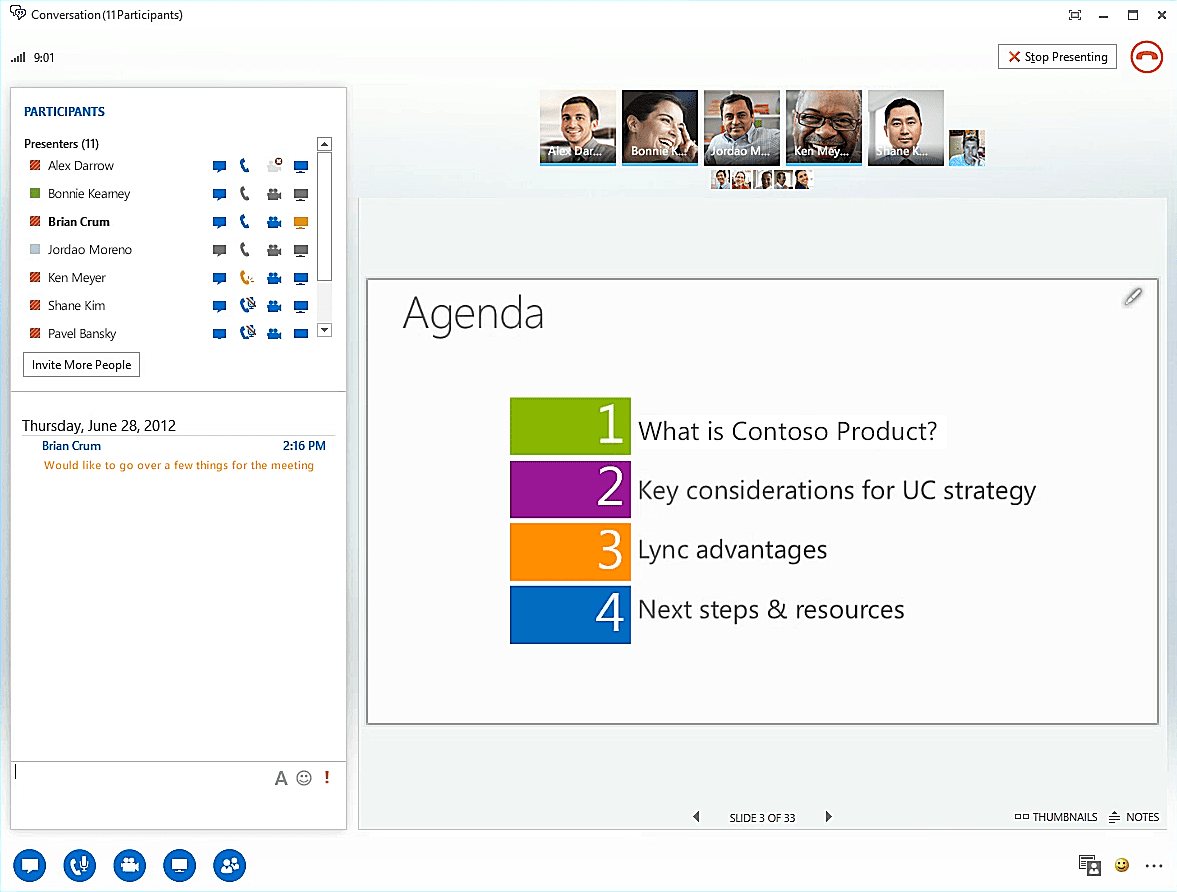 Zvažte přidání komunikačních aplikací do řady Office pro iPad. Tady jsou tři možnosti, jak se podívat:
Zvažte přidání komunikačních aplikací do řady Office pro iPad. Tady jsou tři možnosti, jak se podívat:
- Aplikace Yammer na iTunes – podnikový nástroj sociální sítě, který organizuje kontakty, sdílený obsah, konverzace a další
- Microsoft Lync pro iPad v iTunes je především o online komunikaci s ostatními pomocí hlasu, videa, okamžitých zpráv a dalších.
- Skype pro iPad v iTunes je příjemná osobní volba pro online hlas, video, chat a další.